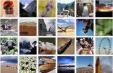Hai una foto della scorsa vacanza e la vorresti impostare come sfondo nel desktop? Vuoi sapere come è possibile impostare un colore unico come sfondo? Questo tratto della nostra guida al PC può essere la soluzione giusta al problema, imparerai come cambiare sfondo al desktop, magari con una foto della scorsa vacanza o con una del tuo partner; o solamente come cambiare sfondo al desktop in modo da avere un colore a tinta unita. La guida terminerà con un paragrafo dedicato ai siti dove trovare sfondi e wallpaper gratis da scaricare …
Cambiare sfondo desktop - come fare?
Per cambiare sfondo al desktop dobbiamo seguire questa semplice procedura: il primo passo da compiere è quello di posizionarsi in un punto del desktop vuoto e cliccare col tasto destro, dal menù che si aprirà scegliere “Proprietà”. Si aprirà una finestra con il nome “Proprietà – Schermo”, scegliamo la tendina con il nome “Desktop” e li troveremo le impostazioni per cambiare sfondo al desktop.
Per impostare un foto o un’immagine qualsiasi cliccare sul pulsante “Sfoglia” e selezionare l’immagine, Windows la inserirà automaticamente nell’elenco a sinistra dove sono presenti già altre immagini, basta selezionarla e cliccare su “OK” e il gioco è fatto.
Cambiare sfondo desktop - impostare un colore come sfondo
Per cambiare sfondo al desktop però usando un colore unico la procedura è la stessa sopra-citata, il passo diverso da compiere è il seguente, aperta la finestra “Proprietà – Schermo” nella lista delle immagini selezionare “Nessuno”, a destra della lista delle immagini è presente un rettangolo dove di default è impostato il colore blu, noi clicchiamo sul rettangolo e appare la lista dei colori, se il colore desiderato è presente nella lista lo scegliamo, altrimenti clicchiamo sul pulsante “Altro” e scegliere il colore.
Cambiare sfondo desktop - decidere la posizione di un’immagine
Come cambiare sfondo al desktop lo abbiamo visto sopra, adesso descriviamo come modificare la posizione della foto o dell’immagine inserita come sfondo, i modi per inserire un immagine sono tre, Al Centro, Affiancata e Estesa. Prima di decidere la posizione bisogna selezionarla, poi successivamente a destra dell’elenco delle immagini selezionare la posizione dal menù a tendina “Posizione”.
Se scegliamo di posizionarla Al Centro la nostra immagine sarà posizionata al centro dello schermo in proporzioni ridotte, se selezioniamo Affiancata la nostra immagine sarà una ripetizioni di immagini uguali a quella selezionata come sfondo, invece se selezioniamo Estesa la nostra immagine di sfondo coprirà tutta la superficie dello schermo.
Cambiare sfondo desktop - alcuni link utilie
Superedo: sito con un ampio database di sfondi e wallpaper
Sfondissimo : ampio database di sfondi, con una sezione dedicata al 3D
Wallpaper.it : uno dei migliori siti dove trovare wallpaper
Sfondidesktopgratis : una vastissima raccolta di sfondi per il desktop